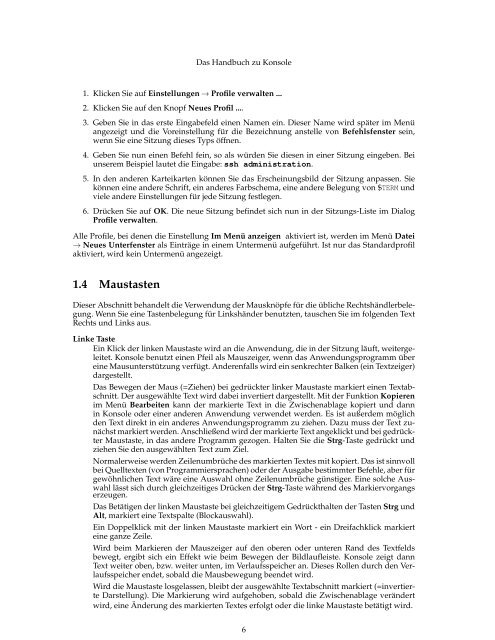Das Handbuch zu Konsole - KDE Documentation
Das Handbuch zu Konsole - KDE Documentation
Das Handbuch zu Konsole - KDE Documentation
Erfolgreiche ePaper selbst erstellen
Machen Sie aus Ihren PDF Publikationen ein blätterbares Flipbook mit unserer einzigartigen Google optimierten e-Paper Software.
<strong>Das</strong> <strong>Handbuch</strong> <strong>zu</strong> <strong>Konsole</strong><br />
1. Klicken Sie auf Einstellungen → Profile verwalten ...<br />
2. Klicken Sie auf den Knopf Neues Profil ....<br />
3. Geben Sie in das erste Eingabefeld einen Namen ein. Dieser Name wird später im Menü<br />
angezeigt und die Voreinstellung für die Bezeichnung anstelle von Befehlsfenster sein,<br />
wenn Sie eine Sit<strong>zu</strong>ng dieses Typs öffnen.<br />
4. Geben Sie nun einen Befehl fein, so als würden Sie diesen in einer Sit<strong>zu</strong>ng eingeben. Bei<br />
unserem Beispiel lautet die Eingabe: ssh administration.<br />
5. In den anderen Karteikarten können Sie das Erscheinungsbild der Sit<strong>zu</strong>ng anpassen. Sie<br />
können eine andere Schrift, ein anderes Farbschema, eine andere Belegung von $TERM und<br />
viele andere Einstellungen für jede Sit<strong>zu</strong>ng festlegen.<br />
6. Drücken Sie auf OK. Die neue Sit<strong>zu</strong>ng befindet sich nun in der Sit<strong>zu</strong>ngs-Liste im Dialog<br />
Profile verwalten.<br />
Alle Profile, bei denen die Einstellung Im Menü anzeigen aktiviert ist, werden im Menü Datei<br />
→ Neues Unterfenster als Einträge in einem Untermenü aufgeführt. Ist nur das Standardprofil<br />
aktiviert, wird kein Untermenü angezeigt.<br />
1.4 Maustasten<br />
Dieser Abschnitt behandelt die Verwendung der Mausknöpfe für die übliche Rechtshändlerbelegung.<br />
Wenn Sie eine Tastenbelegung für Linkshänder benutzten, tauschen Sie im folgenden Text<br />
Rechts und Links aus.<br />
Linke Taste<br />
Ein Klick der linken Maustaste wird an die Anwendung, die in der Sit<strong>zu</strong>ng läuft, weitergeleitet.<br />
<strong>Konsole</strong> benutzt einen Pfeil als Mauszeiger, wenn das Anwendungsprogramm über<br />
eine Mausunterstüt<strong>zu</strong>ng verfügt. Anderenfalls wird ein senkrechter Balken (ein Textzeiger)<br />
dargestellt.<br />
<strong>Das</strong> Bewegen der Maus (=Ziehen) bei gedrückter linker Maustaste markiert einen Textabschnitt.<br />
Der ausgewählte Text wird dabei invertiert dargestellt. Mit der Funktion Kopieren<br />
im Menü Bearbeiten kann der markierte Text in die Zwischenablage kopiert und dann<br />
in <strong>Konsole</strong> oder einer anderen Anwendung verwendet werden. Es ist außerdem möglich<br />
den Text direkt in ein anderes Anwendungsprogramm <strong>zu</strong> ziehen. Da<strong>zu</strong> muss der Text <strong>zu</strong>nächst<br />
markiert werden. Anschließend wird der markierte Text angeklickt und bei gedrückter<br />
Maustaste, in das andere Programm gezogen. Halten Sie die Strg-Taste gedrückt und<br />
ziehen Sie den ausgewählten Text <strong>zu</strong>m Ziel.<br />
Normalerweise werden Zeilenumbrüche des markierten Textes mit kopiert. <strong>Das</strong> ist sinnvoll<br />
bei Quelltexten (von Programmiersprachen) oder der Ausgabe bestimmter Befehle, aber für<br />
gewöhnlichen Text wäre eine Auswahl ohne Zeilenumbrüche günstiger. Eine solche Auswahl<br />
lässt sich durch gleichzeitiges Drücken der Strg-Taste während des Markiervorgangs<br />
erzeugen.<br />
<strong>Das</strong> Betätigen der linken Maustaste bei gleichzeitigem Gedrückthalten der Tasten Strg und<br />
Alt, markiert eine Textspalte (Blockauswahl).<br />
Ein Doppelklick mit der linken Maustaste markiert ein Wort - ein Dreifachklick markiert<br />
eine ganze Zeile.<br />
Wird beim Markieren der Mauszeiger auf den oberen oder unteren Rand des Textfelds<br />
bewegt, ergibt sich ein Effekt wie beim Bewegen der Bildlaufleiste. <strong>Konsole</strong> zeigt dann<br />
Text weiter oben, bzw. weiter unten, im Verlaufsspeicher an. Dieses Rollen durch den Verlaufsspeicher<br />
endet, sobald die Mausbewegung beendet wird.<br />
Wird die Maustaste losgelassen, bleibt der ausgewählte Textabschnitt markiert (=invertierte<br />
Darstellung). Die Markierung wird aufgehoben, sobald die Zwischenablage verändert<br />
wird, eine Änderung des markierten Textes erfolgt oder die linke Maustaste betätigt wird.<br />
6